Lorsque vous Ajoutez une page moderne à un site, vous ajoutez et personnalisez des composants WebPart, qui sont les blocs de construction de votre page. Cet article se concentre sur le composant WebPart propriétés de la page.
Les propriétés sont des détails qui fournissent des informations et une aide qui décrivent votre page, telles que le titre, la date, le type de contenu ou les propriétés personnalisées que vous définissez en ajoutant des colonnes à votre bibliothèque de pages.
Vous pouvez ajouter des propriétés à votre page pour fournir aux utilisateurs plus d’informations.
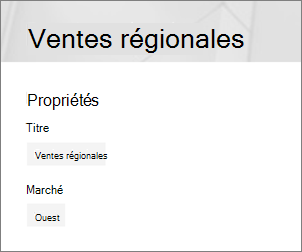
Remarques :
-
Certaines fonctionnalités sont progressivement introduites dans les organisations ayant opté pour le programme de publication ciblée. Il se peut donc que cette fonctionnalité n’apparaisse pas ou soit différente de ce qui est décrit dans les articles d’aide.
-
Le composant WebPart propriétés de la page n’est pas disponible dans SharePoint Server 2019.
Ajouter le composant WebPart propriétés de la page
-
Accédez à la page à laquelle vous souhaitez ajouter le composant WebPart propriétés de la page.
-
Si vous n’êtes pas déjà en mode édition, cliquez sur modifier en haut à droite de la page.
-
Positionnez le pointeur de la souris au-dessus ou en dessous d’un composant WebPart existant ou sous la zone de titre, cliquez sur

-
Cliquez sur Ajouter des propriétés.
Vous pouvez également cliquer sur le bouton modifier le composant WebPart

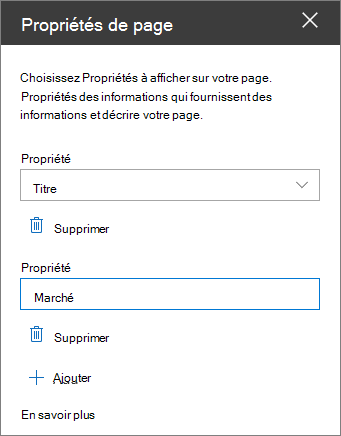
-
Cliquez sur + Ajouter dans le volet de propriétés situé à droite, puis sélectionnez la propriété à afficher dans la zone déroulante des propriétés.
Répétez cette étape pour ajouter d’autres propriétés.
Pour supprimer une propriété, cliquez sur supprimer sous la propriété.










